Как настроить и использовать Google Pay
Опубликовано: 2022-01-29Google Pay — это мобильное платежное приложение, которое позволяет оплачивать товары онлайн или с помощью бесконтактной оплаты. Вы также можете обмениваться деньгами с другими людьми, отслеживать личные расходы, добавлять виртуальные кредитные карты и управлять своими деньгами.
В то время как Google разработал приложение как платежную систему по умолчанию на телефонах Android, владельцы iPhone также могут использовать эту услугу, хотя и без функции оплаты касанием, которую они получают от Apple Pay. Давайте посмотрим, как использовать Google Pay с телефоном Android и iPhone.
Настроить Google Pay из Интернета
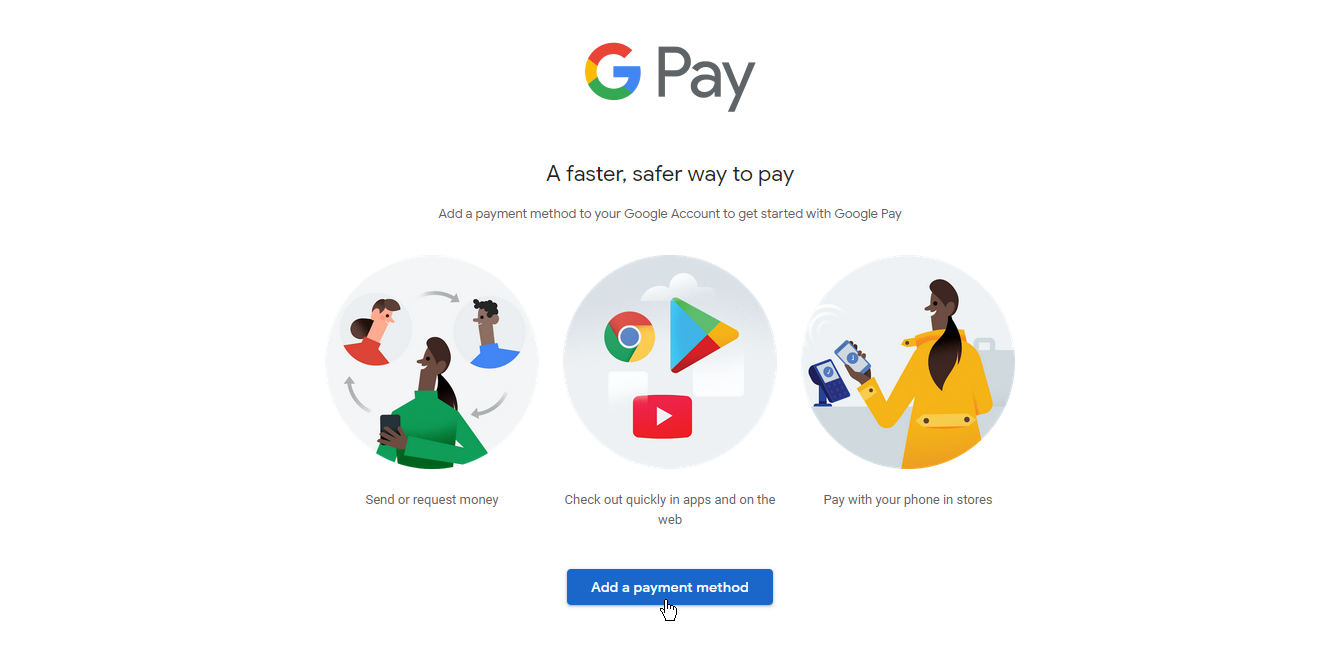
Чтобы настроить Google Pay, вы должны войти в свою учетную запись Google в мобильном приложении или на веб-сайте. Если у вас есть финансовая информация, сохраненная с помощью функции автозаполнения Chrome, эти кредитные и дебетовые карты будут автоматически перенесены в Google Pay. Если у вас нет сохраненной информации, вам придется ввести ее вручную в процессе установки.
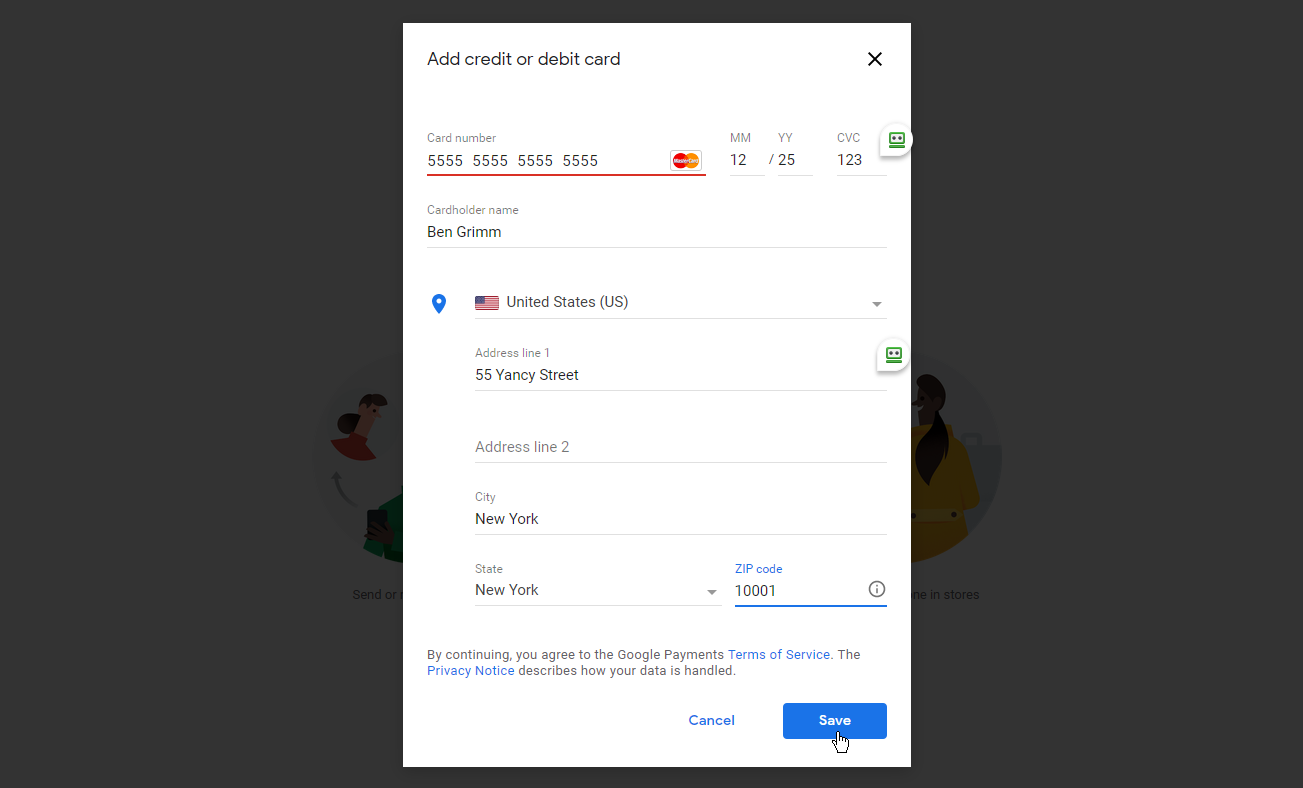
На веб-сайте нажмите кнопку «Добавить», чтобы ввести способ оплаты. Введите информацию о кредитной или дебетовой карте, свое имя и платежный адрес. Нажмите «Сохранить», затем выберите «Готово». Если финансовая информация была передана, вы должны сначала ввести код безопасности на обратной стороне карты, прежде чем она будет активирована для бесконтактной оплаты.
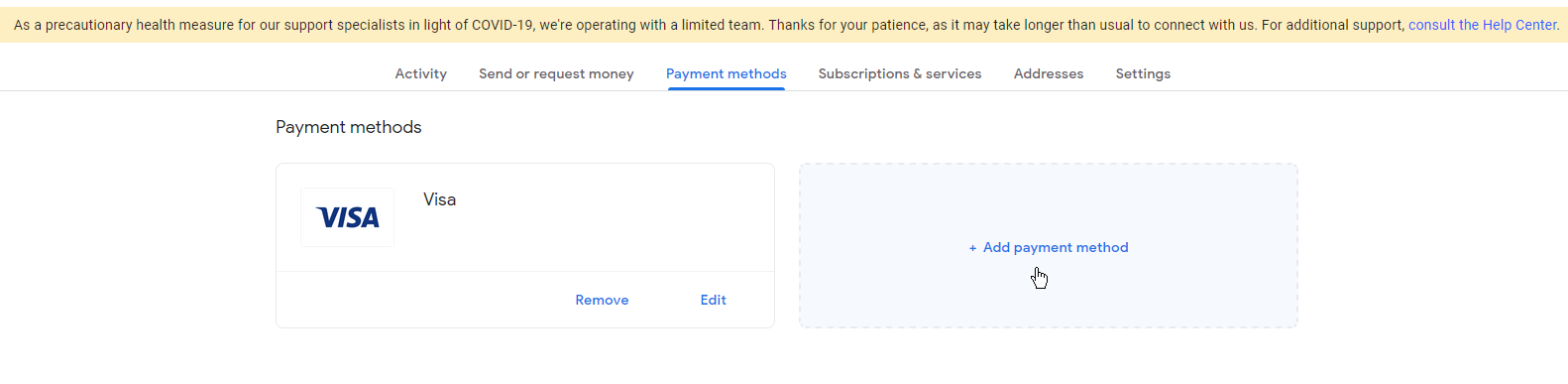
После этого сервис отобразит введенный вами способ оплаты. Вы можете удалить или отредактировать существующий метод в любое время или добавить новые способы оплаты. Выберите ссылку Добавить способ оплаты, чтобы указать дополнительные способы.
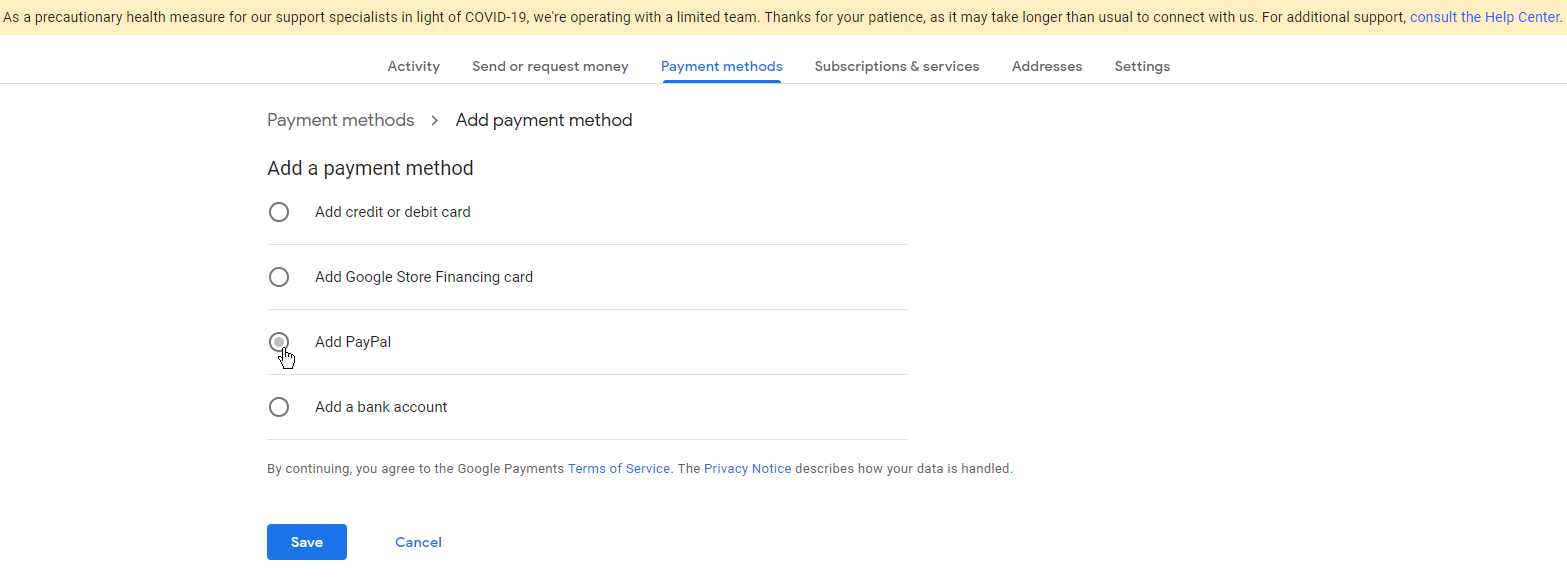
Теперь вы можете добавить другую кредитную или дебетовую карту, платежную карту Google Store, учетную запись PayPal или банковский счет. Выберите один из этих дополнительных методов, если хотите, а затем следуйте инструкциям, чтобы связать его с Google Pay.
Настройте Google Pay из приложения для Android
Google Pay уже поставляется с большинством устройств Android, поэтому вам не нужно загружать и устанавливать его вручную. Тем не менее, Google Pay также находится в процессе перехода на новое приложение, поэтому сейчас есть старая версия, которая в настоящее время стабильна, и новая версия, которая все еще находится в раннем доступе. Поскольку старая версия начинает отключать поддержку определенных функций, обязательно загрузите новейшие итерации или даже обе версии.
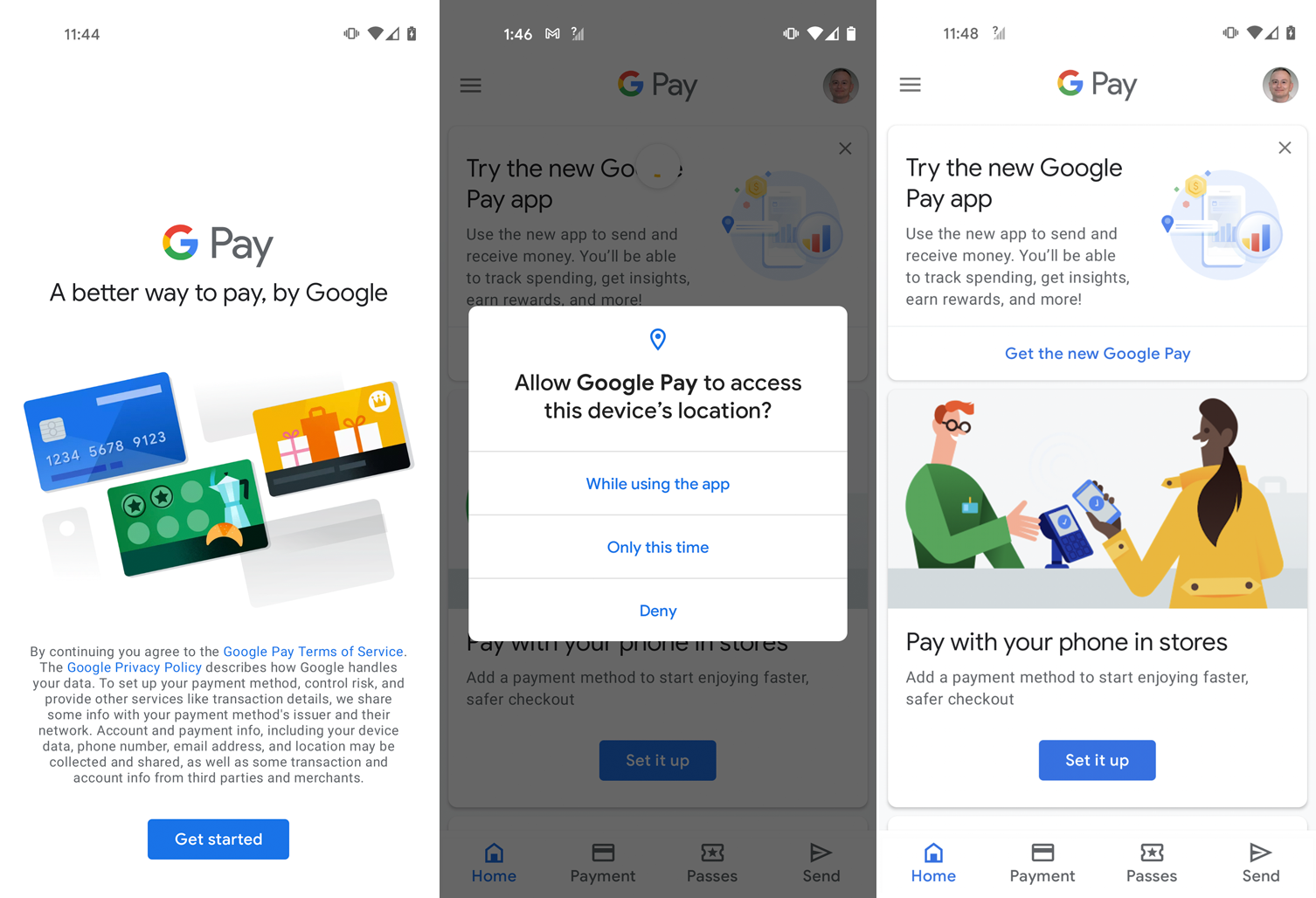
Если вы все еще используете старую версию Google Pay, откройте приложение и нажмите кнопку « Начать ». На следующем экране вы можете выбрать новое приложение Google Pay или настроить существующее. Если вы предпочитаете использовать стабильную версию, нажмите кнопку « Настроить» .
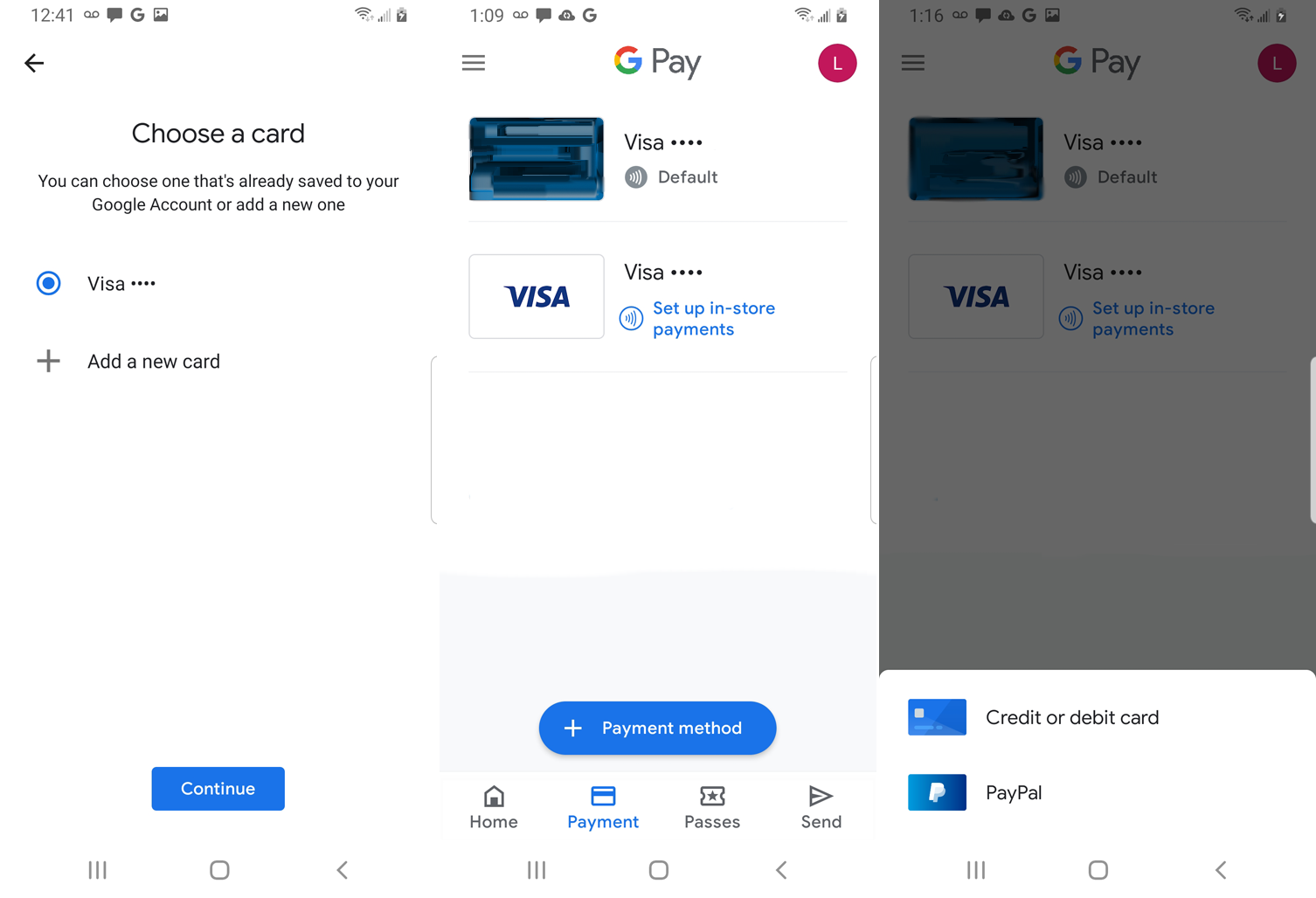
Если вы уже добавили кредитную или дебетовую карту через веб-сайт Google Pay или храните информацию в Chrome, приложение покажет ваши текущие способы оплаты. Если нет, вам будет предложено добавить карту. Затем вы можете добавить дополнительные карты, коснувшись записи « Добавить новую карту ». Затем вы можете либо сфотографировать карту, либо добавить ее вручную.
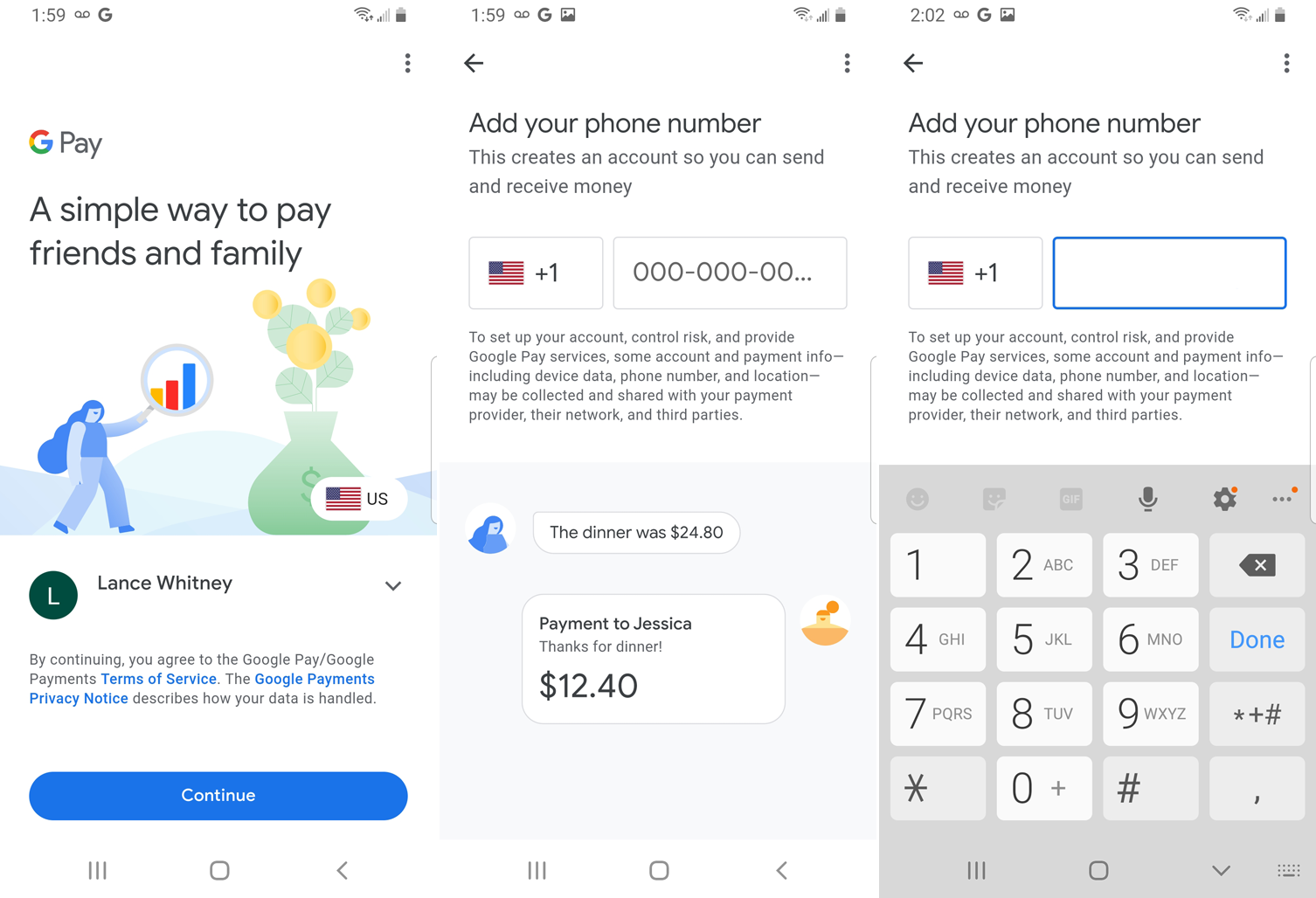
Если вам нужно новое приложение Google Pay, загрузите его из Google Play или нажмите «Получить новый Google Pay » на главном экране старого приложения. Зайдя в приложение, убедитесь, что вы вошли в свою учетную запись Google. Затем вам будет предложено связать приложение с вашим номером телефона с помощью текстового кода.
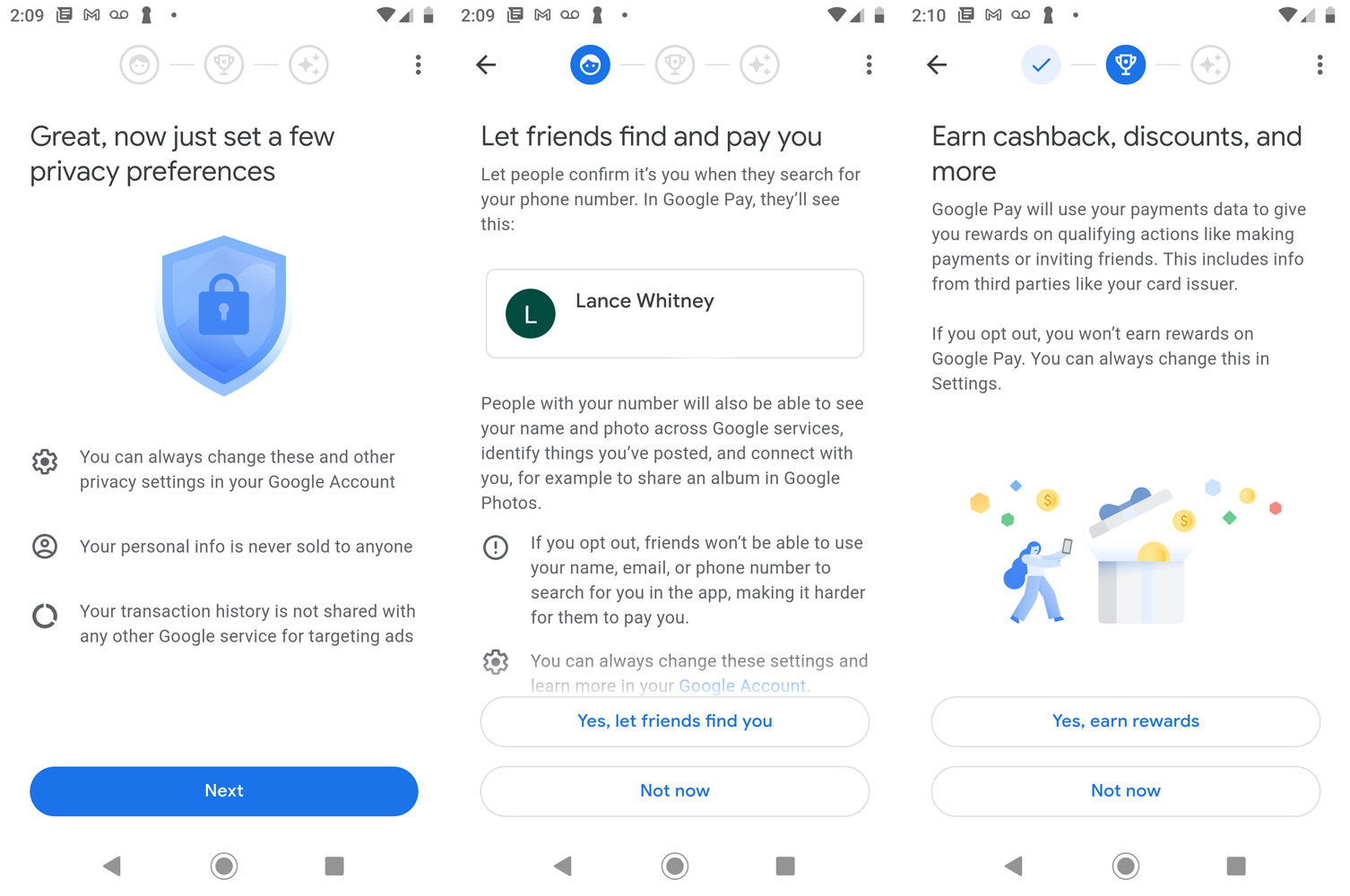
На экране настроек конфиденциальности нажмите «Далее». Выберите, хотите ли вы, чтобы друзья могли вас находить, чтобы они могли отправлять вам платежи. Решите, хотите ли вы получать кэшбэк-вознаграждения и скидки при оплате чего-либо через Google Pay.
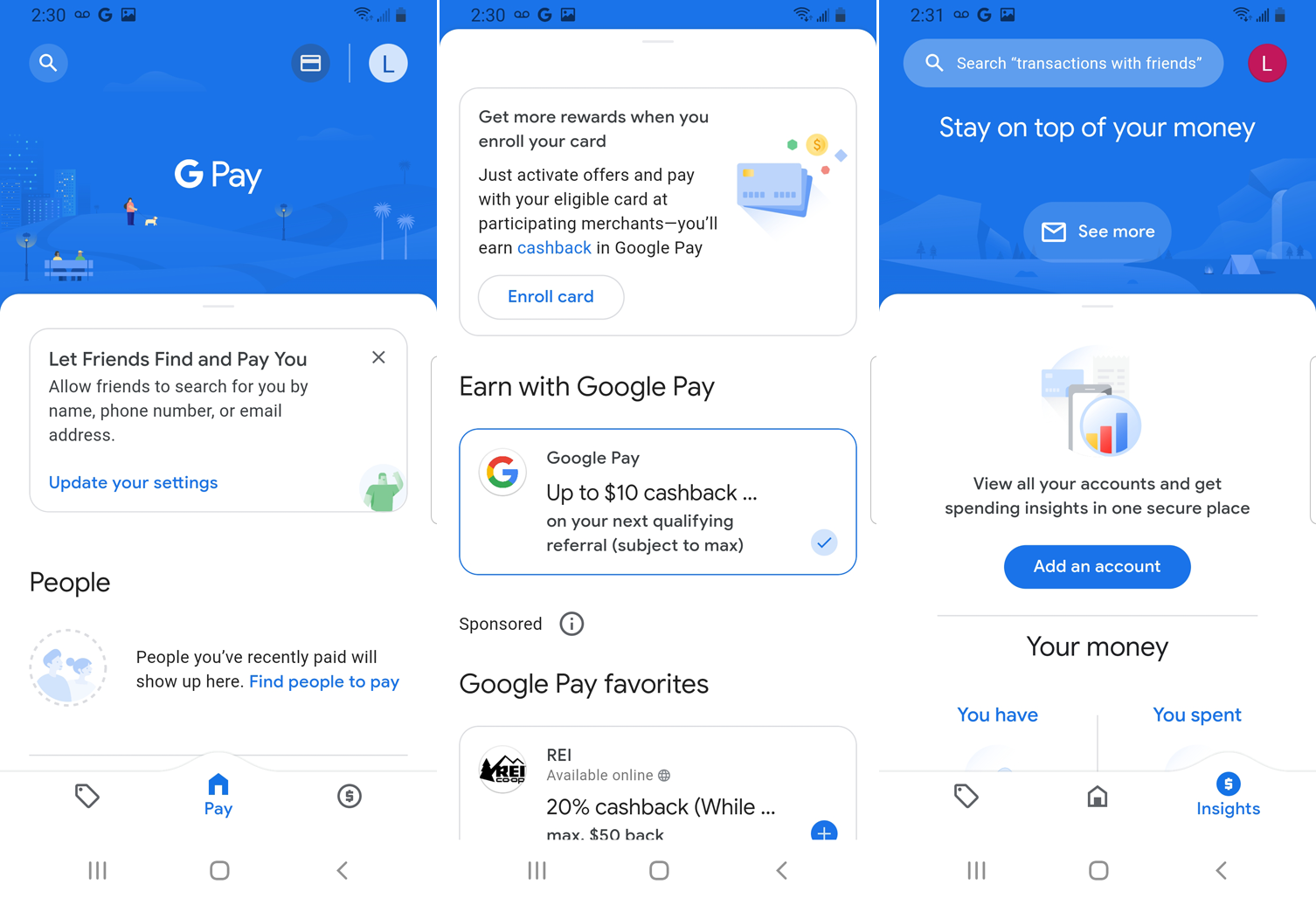
Наконец, определите, хотите ли вы включить персонализацию для Google Pay, которая сохраняет ваши транзакции и другую информацию в вашей учетной записи Google. Вы можете включить или отключить эту опцию или включить ее, и Google спросит вас об этом еще через три месяца.
После первоначальной настройки вы попадаете на экран оплаты приложения, где вы можете прочитать о различных опциях и управлять своей учетной записью.
Настроить Google Pay на iPhone
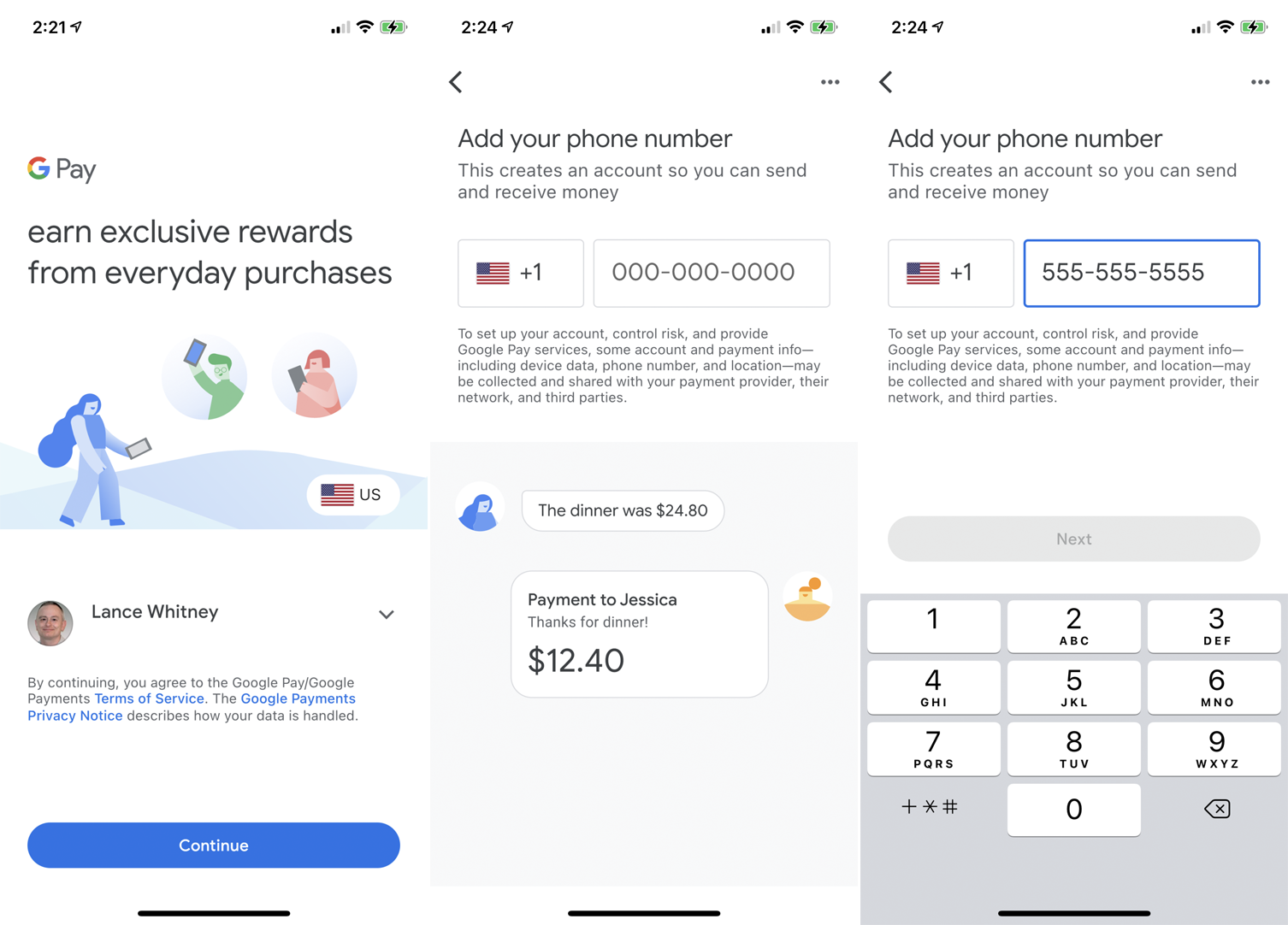
Если вы используете iPhone, загрузите новое приложение Google Pay из App Store. На начальном экране приложения войдите в свою учетную запись Google, если это необходимо, или подтвердите указанную учетную запись. Нажмите «Продолжить» и введите свой номер телефона, а затем подтвердите полученный код.
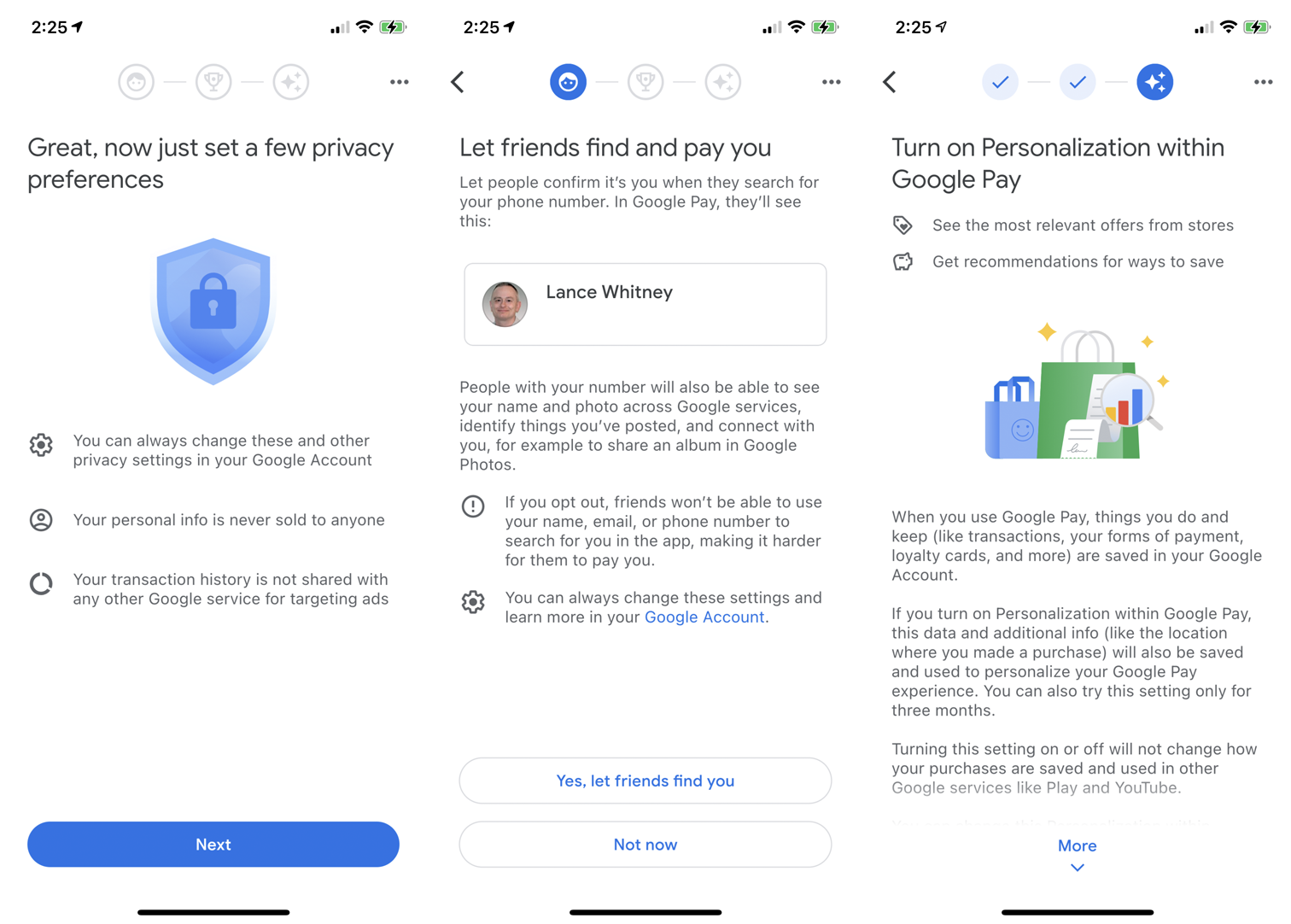
Затем вас попросят настроить параметры конфиденциальности. Выберите, хотите ли вы, чтобы друзья находили вас при поиске вашего номера. Решите, хотите ли вы получать кэшбэки и скидки. Решите, хотите ли вы включить персонализацию для Google Pay.

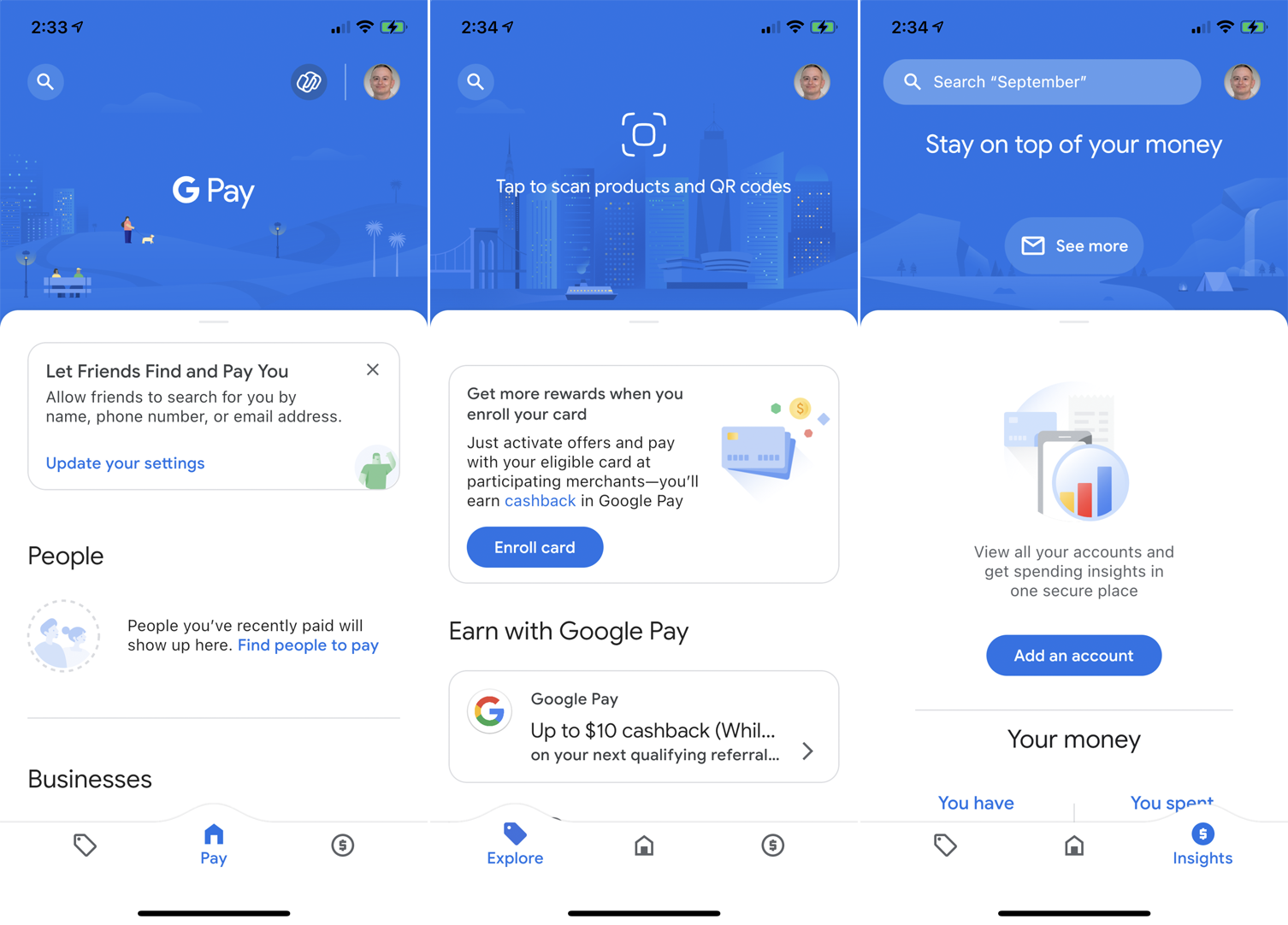
В конце приложение спросит, хотите ли вы использовать Face ID или Touch ID для аутентификации платежей Google Pay. Затем вы попадаете на экран оплаты, где вы можете прочитать о различных вариантах приложения и управлять своей учетной записью.
Как использовать Google Pay
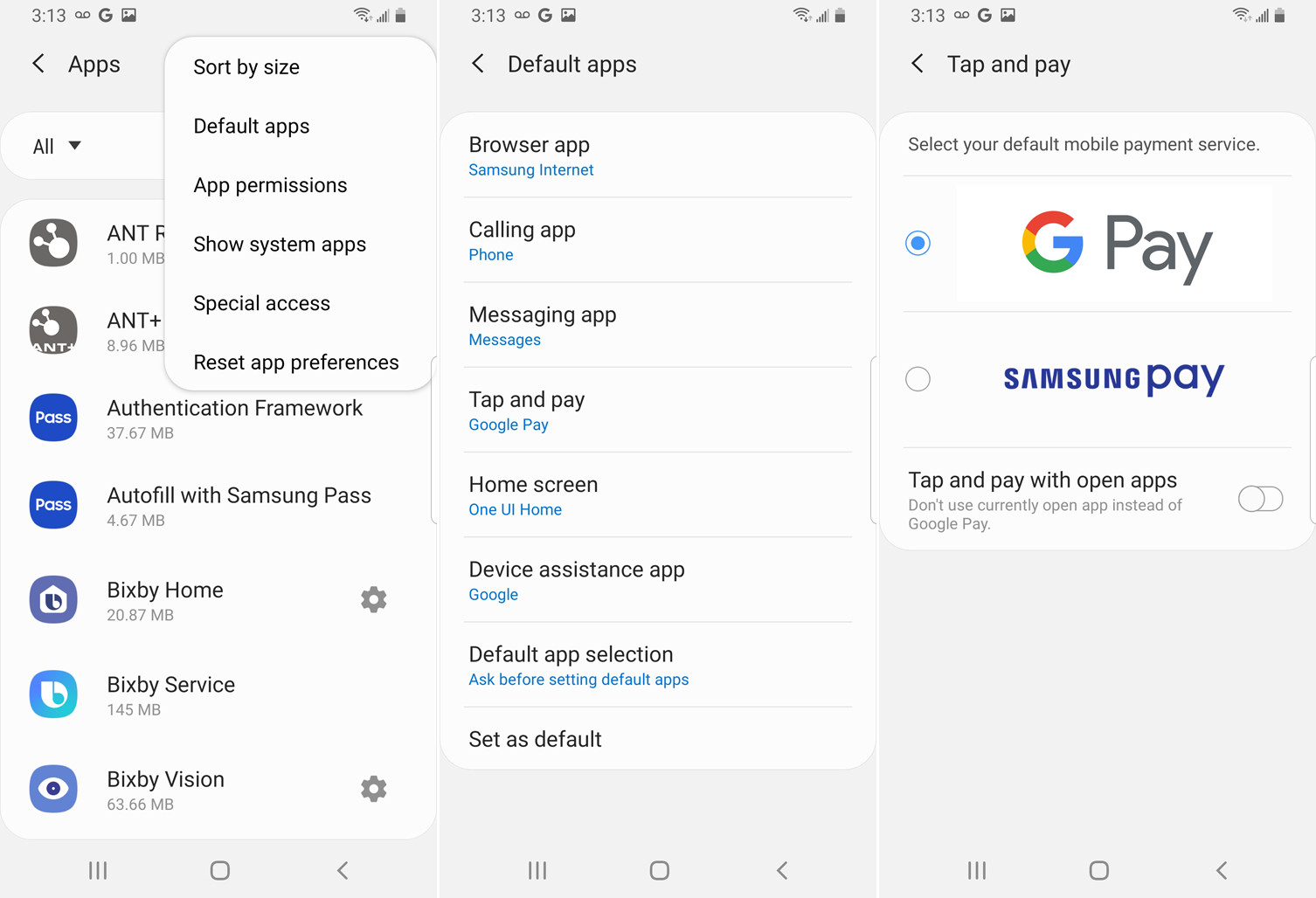
Использование Google Pay на Android
Google Pay должен быть платежной системой по умолчанию для большинства устройств Android, хотя вам может потребоваться вручную установить Google Pay в качестве платежной системы по умолчанию на телефонах Samsung с Samsung Pay.
Откройте настройки телефона и откройте меню «Приложения» (или «Приложения и уведомления»). Коснитесь трехточечного значка и выберите «Приложения по умолчанию», затем выберите параметр « Нажмите и заплатить » и установите его в Google Pay (или G Pay), если это еще не сделано. Затем Google Pay появится в качестве платежной системы, когда это необходимо.
Рекомендовано нашими редакторами

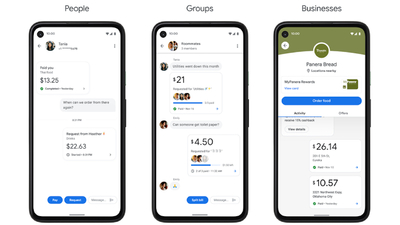

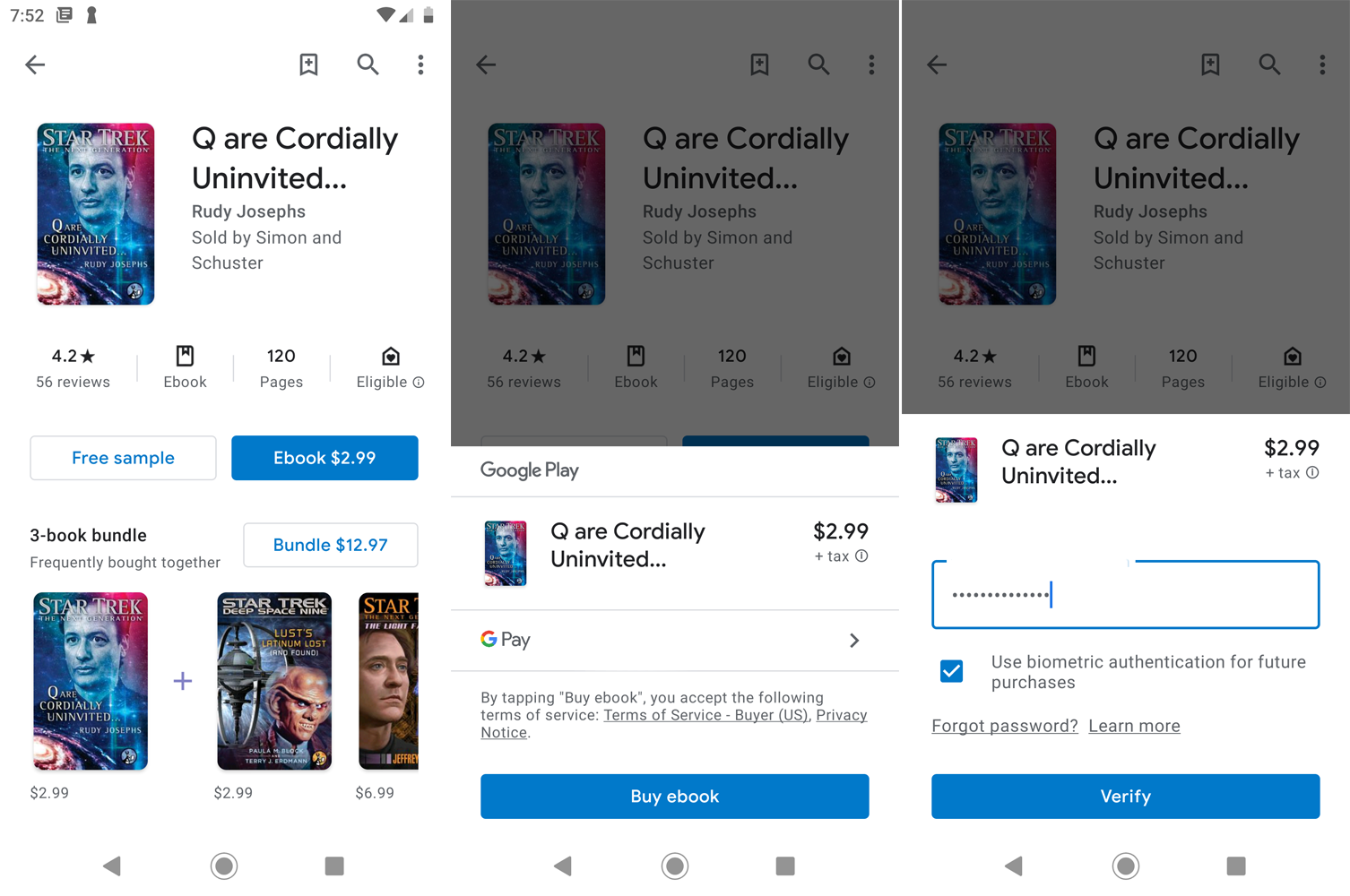
Чтобы оплатить товар в магазине, поддерживающем Google Pay, поднесите телефон к считывателю платежей и подтвердите транзакцию с помощью пароля, PIN-кода, отпечатка пальца или лица. Чтобы оплатить товар в приложении или на веб-сайте, выберите товар для покупки и нажмите кнопку Google Pay. Введите свой пароль, PIN-код или другие средства аутентификации, чтобы подтвердить транзакцию.
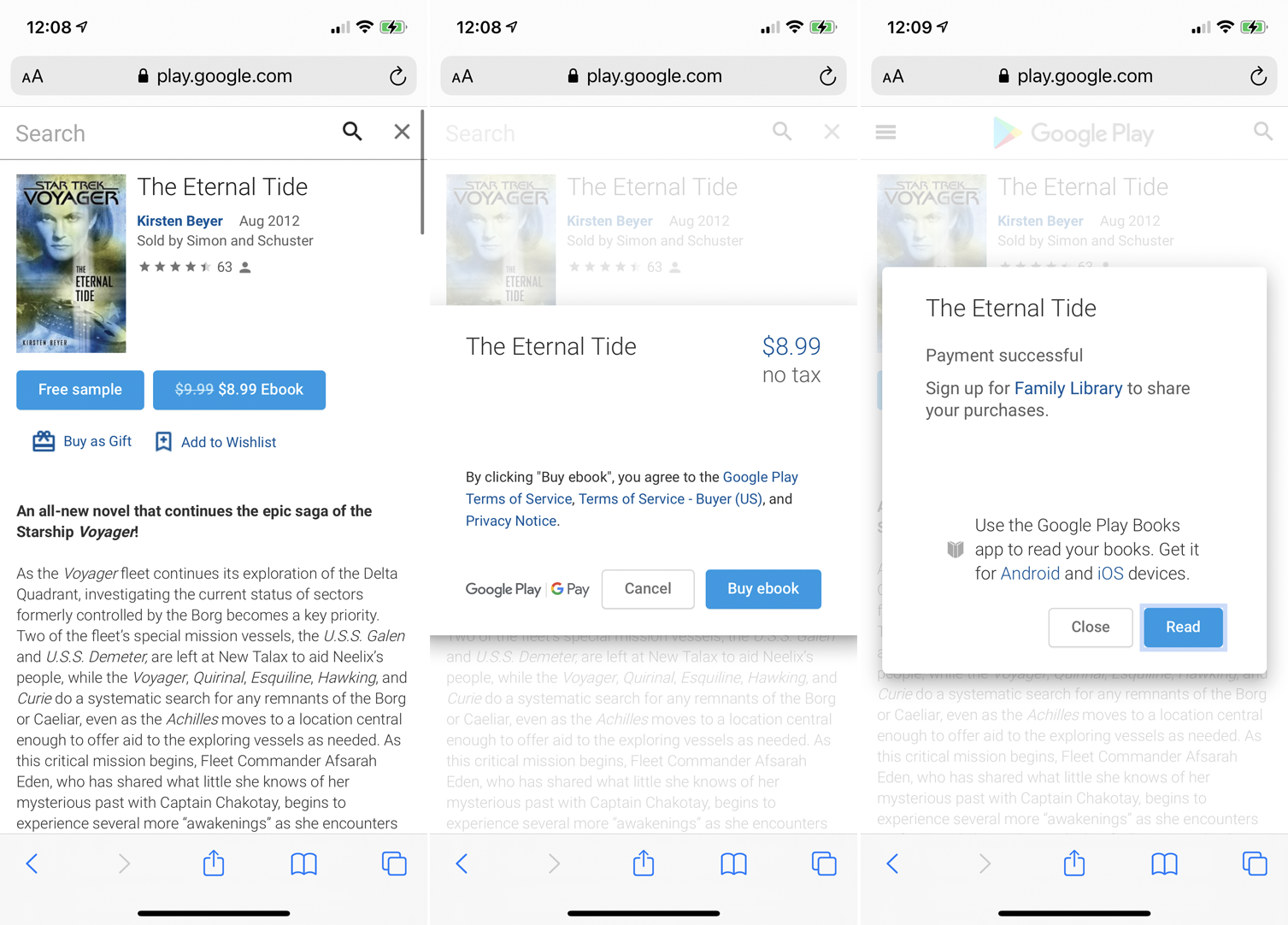
Использование Google Pay на iPhone
Использование Google Pay на iPhone более ограничено, чем на устройстве Android. Вы не можете оплачивать товары в обычном магазине или в мобильных приложениях и на веб-сайтах, таких как Apple Pay. Но вы можете использовать его с веб-сайтами, которые работают через вашу учетную запись Google, например с Google Play. В этом случае выберите свой товар и оплатите его, а средства будут сняты с вашего аккаунта Google Pay.
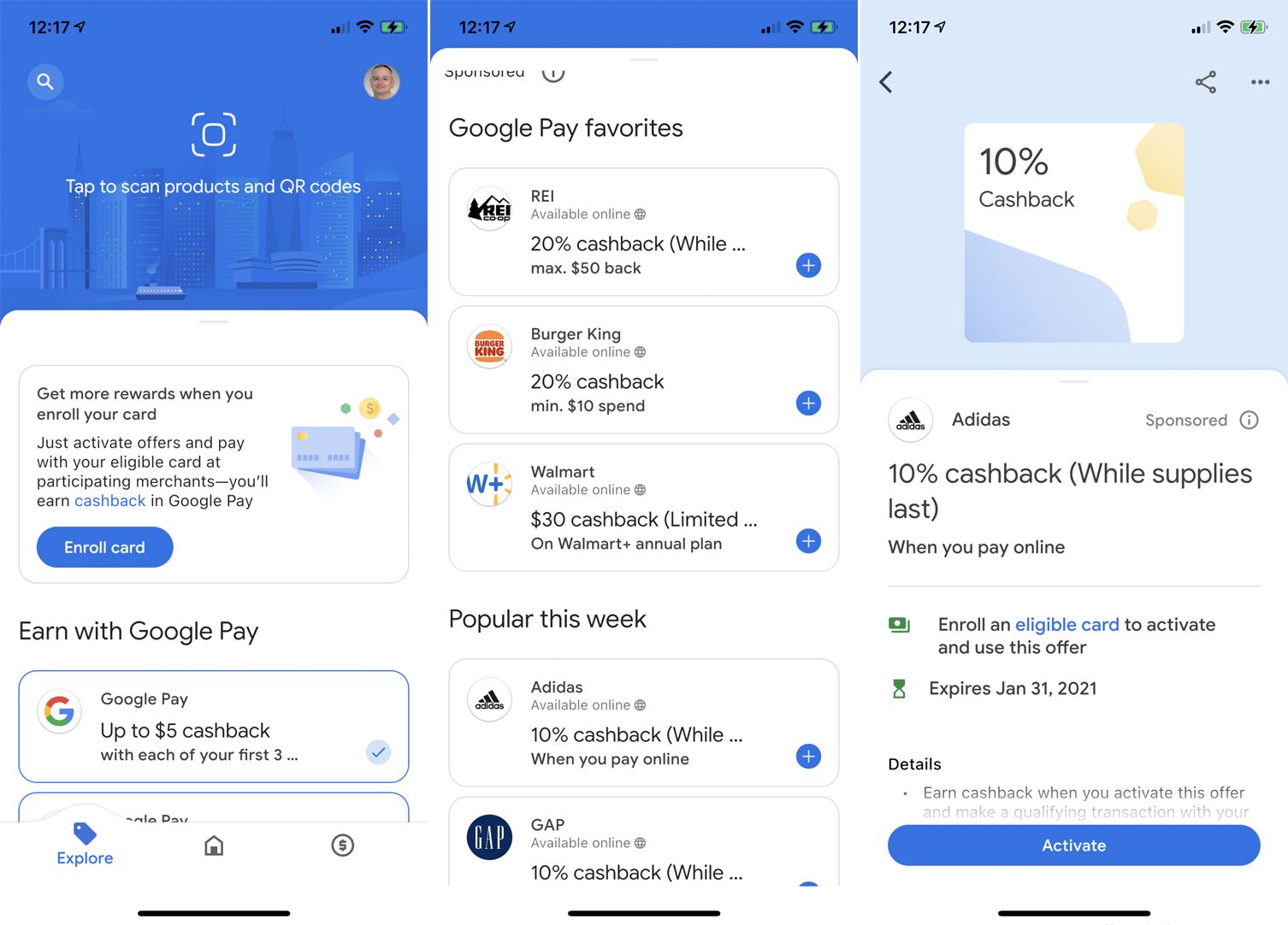
Получайте кэшбэк и вознаграждения
На Android или iOS вы можете воспользоваться кэшбэками и другими предложениями, если вы выбрали получение кэшбэков и скидок в процессе настройки. В новом приложении Google Pay коснитесь значка «Исследовать». Вы можете отсканировать код продукта или QR-код, чтобы увидеть какие-либо награды за него. Прокрутите вниз экран «Обзор», чтобы просмотреть другие предложения.
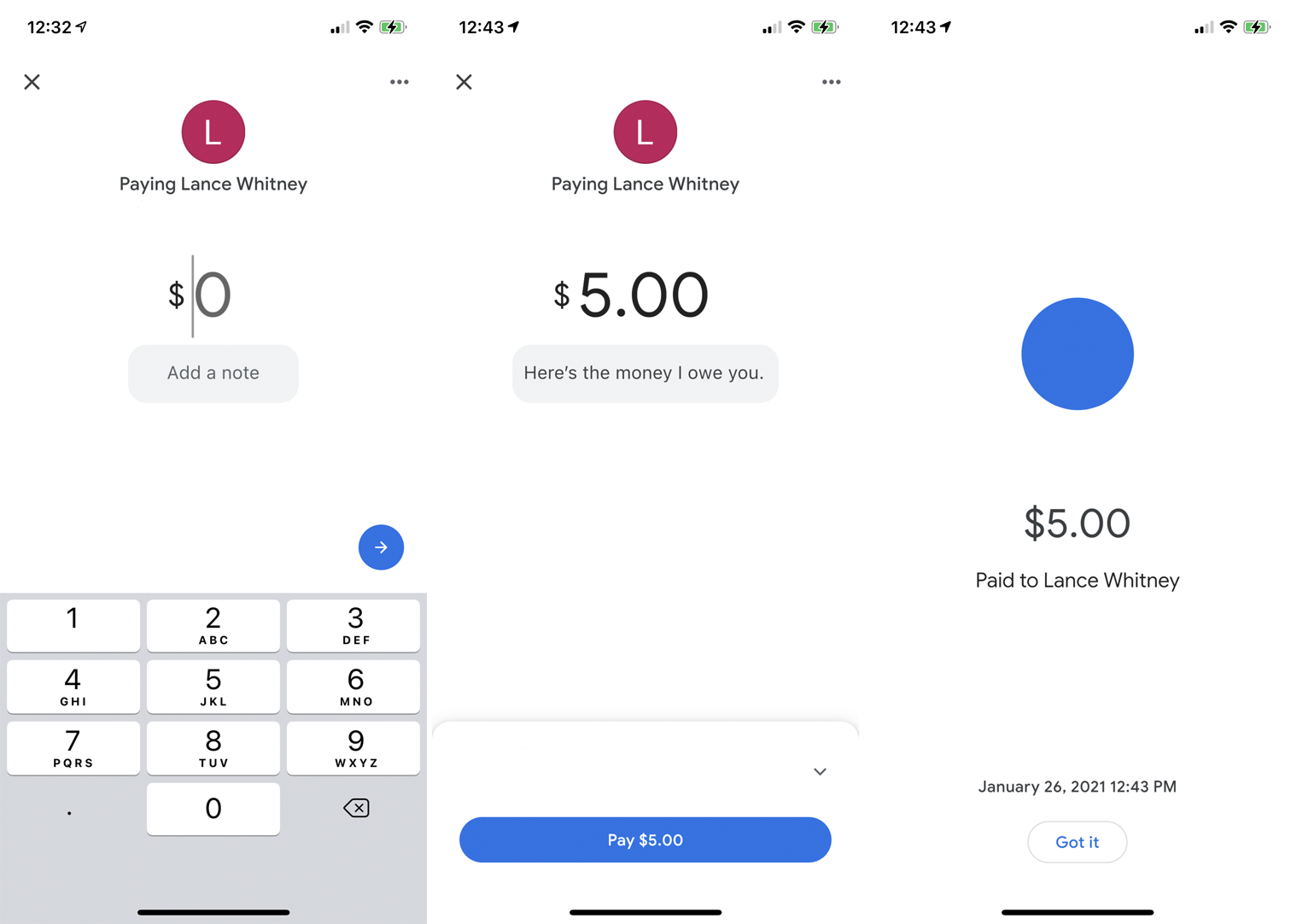
Отправить или запросить деньги
Чтобы отправить кому-то деньги из приложения для Android или iOS, перейдите на экран «Оплата» и коснитесь ссылки « Найти людей для оплаты ». Предоставьте Google Pay доступ к своим контактам, затем пригласите или выберите человека, которому хотите заплатить. Нажмите кнопку «Оплатить», затем введите сумму. Вы также можете добавить примечание к транзакции. Следуйте инструкциям на экране, чтобы отправить платеж.
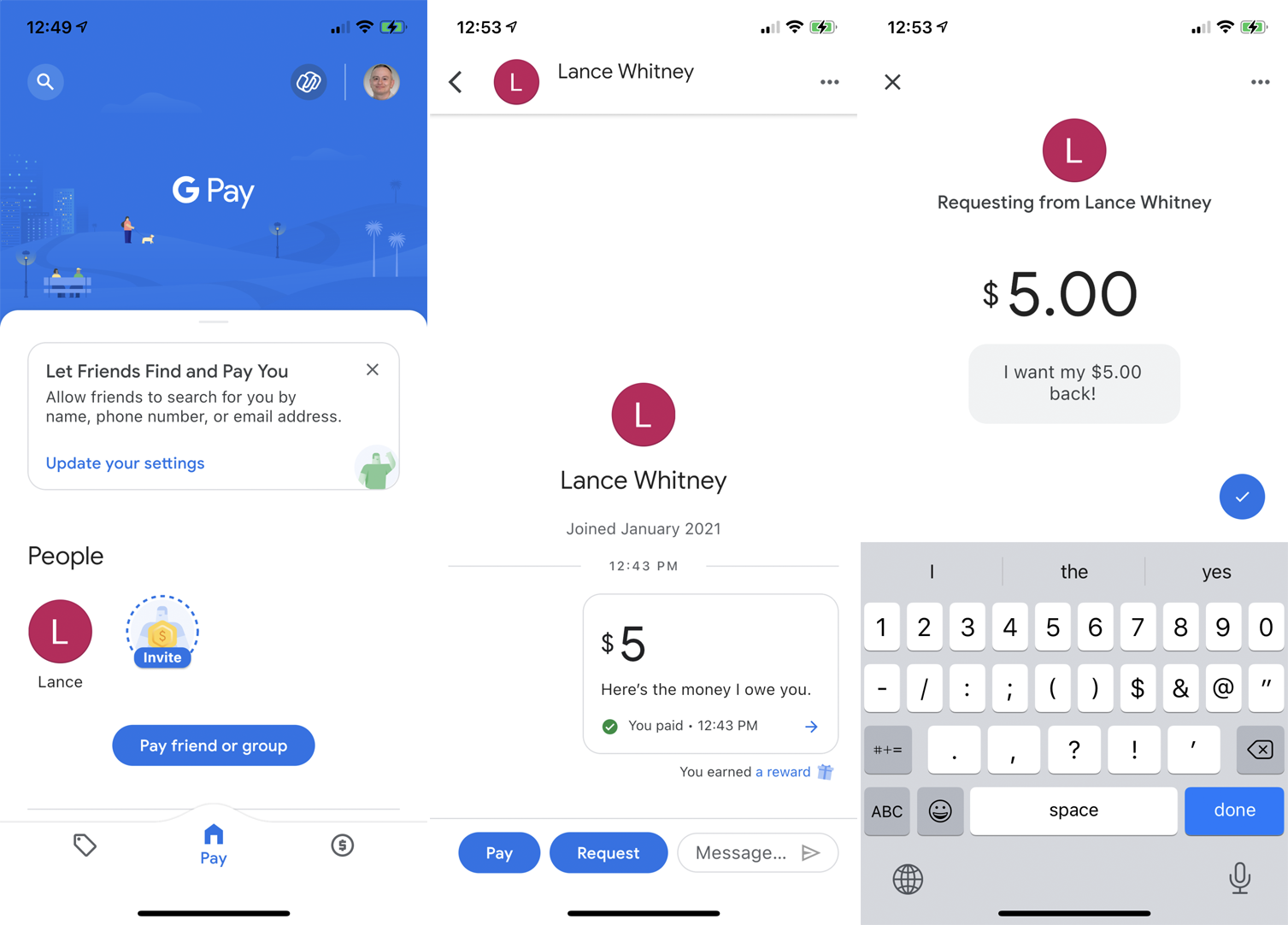
Вы также можете запросить деньги у кого-либо, нажав « Найти людей для оплаты » или « Заплатить другу или группе» на экране оплаты. Пригласите или выберите друга, которому хотите заплатить. Нажмите кнопку «Запрос» и введите сумму. Вы также можете добавить примечание перед выполнением запроса. Как только человек на другом конце одобрит запрос, деньги будут добавлены в вашу учетную запись Google Pay.
